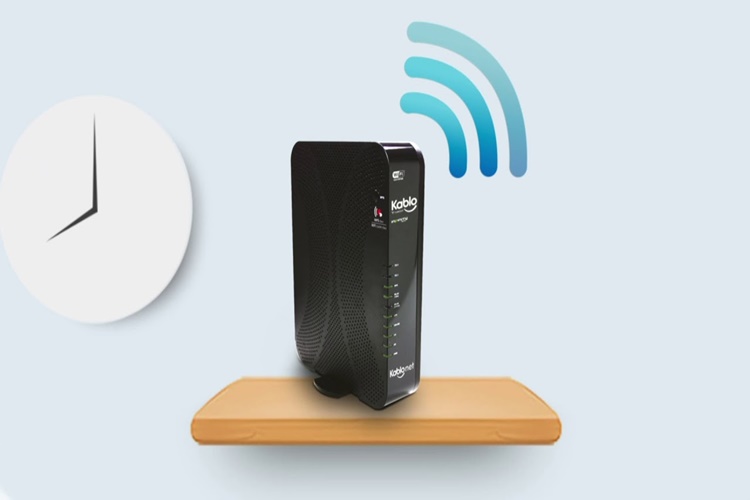Klavyede F4 Tuşu Ne İşe Yarar?
1. Windows İşletim Sisteminde
Alt + F4: Uygulama Kapatma
İşlev: Aktif olan pencereyi veya uygulamayı kapatır. Masaüstünde kullanıldığında bilgisayarı kapatmak için bir menü açar.
Kullanım: Örneğin, açık bir tarayıcı penceresini kapatmak için Alt + F4 tuşlarına basabilirsiniz.
2. Microsoft Office Uygulamalarında
F4: Son İşlemi Tekrarlama
İşlev: Microsoft Word ve Excel gibi Office uygulamalarında, son yapılan işlemi tekrarlamak için kullanılır.
Kullanım: Örneğin, Word'de metin biçimlendirmesi yaptıysanız ve aynı biçimlendirmeyi başka bir metne uygulamak istiyorsanız, F4 tuşuna basarak son işlemi tekrar edebilirsiniz.
Excel: Excel'de, bir hücreye veri girdiyseniz veya bir hücrede yapılan işlemi tekrarlamak istiyorsanız, F4 tuşuna basarak işlemi tekrar edebilirsiniz.
3. Web Tarayıcılarında
Adres Çubuğunu Açma (Bazı Tarayıcılarda)
İşlev: F4 tuşuna basıldığında, bazı tarayıcılarda adres çubuğunu açar ve geçmişi görüntüler. Ancak bu işlev tarayıcıya göre değişebilir.
4. Komut Satırı ve Kod Düzenleyicilerde
Makrolar ve Özel Komutlar
İşlev: Bazı kod düzenleyicilerde ve komut satırı araçlarında, F4 tuşu makroları çalıştırmak veya özel komutları tetiklemek için kullanılabilir.
Kullanım: Programlama ortamlarında, F4 tuşu belirli kod parçacıklarını çalıştırmak veya düzenleme işlevlerini etkinleştirmek için kullanılabilir.
5. Genel Kullanım
Özelleştirilebilir İşlevler
İşlev: Bazı klavyelerde veya klavye yazılımlarında, F4 tuşunu özelleştirerek farklı işlevler atayabilirsiniz.
Kullanım: Özellikle oyun klavyelerinde veya profesyonel iş klavyelerinde, F4 tuşu makrolar veya özel komutlarla özelleştirilebilir.
F4 Tuşunun Kullanımı
F4 tuşunun işlevi, kullandığınız program veya işletim sistemine bağlı olarak değişebilir. İşte bazı yaygın senaryolar:
Uygulama Kapatma (Alt + F4): Aktif olan bir programı veya pencereyi kapatmak için Alt + F4 tuşlarına basın.
Son İşlemi Tekrarlama (Microsoft Office): Word veya Excel'de, son yapılan işlemi tekrarlamak için F4 tuşuna basın.
Adres Çubuğunu Açma (Web Tarayıcıları): Bazı tarayıcılarda adres çubuğunu açmak için F4 tuşuna basın.
Özelleştirilebilir İşlevler (Oyun ve Profesyonel Klavyeler): F4 tuşunu, klavye yazılımı aracılığıyla özel komutlarla veya makrolarla özelleştirin.
Özet
F4 tuşu, Windows işletim sisteminde uygulamaları kapatmak, Microsoft Office uygulamalarında son işlemi tekrarlamak ve bazı web tarayıcılarında adres çubuğunu açmak gibi çeşitli işlevlere sahiptir. F4 tuşunun işlevi, kullanılan program veya ortama göre değişiklik gösterebilir ve bazı durumlarda özelleştirilebilir. Bu tuş, kullanıcıların işlemlerini hızlandırmak ve verimliliklerini artırmak için çeşitli kısa yollar sunar.
Scroll Lock tuşu, klavyelerde bulunan ve başlangıçta metin
editörlerinde ve elektronik tablolar gibi programlarda gezinme davranışını
değiştirmek için kullanılan bir tuştur. Günümüzde pek sık kullanılmayan bu
tuşun işlevi ve kullanımı hakkında daha fazla bilgi aşağıda
detaylandırılmıştır:
Scroll Lock Tuşunun İşlevi
Gezinme Davranışını Değiştirme:
Scroll Lock tuşu etkinleştirildiğinde, ok tuşlarının
(yukarı, aşağı, sağ, sol) işlevini değiştirir. Normalde ok tuşları imleci veya
seçili hücreyi hareket ettirir. Scroll Lock açıkken ise ok tuşları ekranı
kaydırır, imleç veya seçili hücre sabit kalır.
Örneğin, bir elektronik tablo programında (örneğin,
Microsoft Excel) Scroll Lock açıkken, yukarı veya aşağı ok tuşuna bastığınızda
ekran yukarı veya aşağı kayar, ancak seçili hücre yerinde kalır.
Durum Göstergesi:
Scroll Lock tuşu etkinleştirildiğinde, genellikle klavyede
bir LED ışığı yanar. Bu, Scroll Lock'un etkin olduğunu belirtir.
Bazı modern klavyelerde bu LED bulunmayabilir veya durumu
ekran üzerinden gösterebilir.
Scroll Lock Kullanımı
Scroll Lock tuşu, eskiden metin terminallerinde ve DOS
tabanlı programlarda yaygın olarak kullanılıyordu. Ancak günümüzde, bu tuşun
kullanımı oldukça sınırlıdır ve çoğu modern uygulama Scroll Lock'u
desteklememektedir. Yine de, bazı durumlarda ve belirli programlarda Scroll
Lock işlevi faydalı olabilir:
Microsoft Excel:
Excel, Scroll Lock tuşunu destekleyen modern programlardan
biridir. Yukarıda bahsedildiği gibi, Scroll Lock açıkken ok tuşlarıyla çalışma
alanını kaydırabilirsiniz.
Uzaktan Erişim Yazılımları:
Bazı uzaktan erişim yazılımları (örneğin, terminal
emülatörleri) Scroll Lock tuşunu belirli gezinme işlevleri için kullanabilir.
Kullanıcı İhtiyaçları:
Belirli özel yazılımlar veya donanımlar Scroll Lock tuşuna
özel işlevler atayabilir.
Scroll Lock Tuşunu Açma/Kapama
Scroll Lock tuşunu açmak veya kapatmak oldukça basittir:
Fiziksel Tuş:
Klavyenizdeki Scroll Lock tuşuna (genellikle
"ScrLk" veya "Scroll Lock" olarak işaretlenir) basın. Tuşun
etkinleştirildiğini belirten bir LED ışığı varsa bu ışık yanar veya söner.
Ekran Klavyesi:
Windows işletim sisteminde, "Ekran Klavyesi"ni
(On-Screen Keyboard) kullanarak da Scroll Lock tuşunu etkinleştirebilir veya
devre dışı bırakabilirsiniz. Bunu yapmak için:
Başlat Menüsü: "Başlat" menüsünden "Ekran Klavyesi"ni
aratın ve açın.
Scroll Lock Tuşu: Ekran Klavyesi üzerinde "ScrLk"
tuşuna tıklayın.
Özet
Scroll Lock tuşu, klavyelerde nadiren kullanılan bir tuş olup, ok tuşlarının işlevini değiştirmek için kullanılır. Modern bilgisayar uygulamalarında genellikle kullanılmasa da, belirli programlar (özellikle Microsoft Excel) ve bazı özel durumlarda faydalı olabilir. Scroll Lock tuşunu etkinleştirmek veya devre dışı bırakmak için klavyedeki fiziksel tuşa basmanız yeterlidir.
Klima Kumandası Mode Tuşu Ne İşe Yarar?
Klima kumandasındaki "Mode" tuşu, klima
cihazınızın çalışma modlarını seçmenizi sağlar. Bu tuş, klimanın farklı
işlevlerini kontrol etmenize ve çeşitli çalışma modları arasında geçiş
yapmanıza olanak tanır. "Mode" tuşuna bastığınızda, klima genellikle
aşağıdaki modlar arasında geçiş yapar:
Klima Modları ve İşlevleri
Cool (Soğutma) Modu:
İşlev: Bu mod, ortamın sıcaklığını düşürmek ve serinletmek
için kullanılır.
Kullanım: Sıcak yaz aylarında oda sıcaklığını düşürmek için
tercih edilir.
Sembol: Genellikle kar tanesi sembolü ile gösterilir.
Heat (Isıtma) Modu:
İşlev: Bu mod, ortamın sıcaklığını artırmak ve ısıtmak için
kullanılır.
Kullanım: Soğuk kış aylarında odayı ısıtmak için tercih
edilir.
Sembol: Genellikle güneş veya alev sembolü ile gösterilir.
Dry (Nem Alma) Modu:
İşlev: Bu mod, ortamdaki nemi azaltmak için kullanılır.
Kullanım: Nemli havalarda ortamın nemini azaltarak daha
konforlu bir hava sağlar.
Sembol: Genellikle su damlası sembolü ile gösterilir.
Fan (Vantilatör) Modu:
İşlev: Bu mod, sadece fanı çalıştırarak havayı dolaştırır,
ancak sıcaklık kontrolü yapmaz.
Kullanım: Havalandırma sağlamak ve mevcut hava akışını
artırmak için kullanılır.
Sembol: Genellikle fan sembolü ile gösterilir.
Auto (Otomatik) Modu:
İşlev: Bu mod, klimayı otomatik olarak en uygun moda ayarlar
ve odanın sıcaklığını istenen konfor seviyesinde tutar.
Kullanım: Kullanıcının ayar yapmasını gerektirmeyen, rahat
ve konforlu bir ortam sağlamak için kullanılır.
Sembol: Genellikle "A" harfi veya otomatik sembolü
ile gösterilir.
Mode Tuşunun Kullanımı
Mode Tuşuna Basın:
Klima kumandanızdaki "Mode" tuşuna basın. Her
basışta, klima bir sonraki moda geçecektir.
Ekranı Kontrol Edin:
Klima kumandasının ekranında seçilen modun sembolü veya ismi
görüntülenecektir. Hangi modda olduğunu buradan takip edebilirsiniz.
İstenen Modu Seçin:
İstediğiniz modu seçene kadar "Mode" tuşuna
basmaya devam edin. Modlar arasında genellikle belirli bir sırayla geçiş
yapılır.
Örnek Kullanım Senaryoları
Yaz Aylarında:
Mode: "Cool" modunu seçin.
Ayar: İstenilen düşük sıcaklığı ayarlayın.
Sonuç: Klima, odayı serinletir ve sıcaklığı ayarladığınız
seviyeye düşürür.
Kış Aylarında:
Mode: "Heat" modunu seçin.
Ayar: İstenilen yüksek sıcaklığı ayarlayın.
Sonuç: Klima, odayı ısıtır ve sıcaklığı ayarladığınız
seviyeye yükseltir.
Nemli Havalar:
Mode: "Dry" modunu seçin.
Ayar: İstenilen nem oranını ayarlayın (bu genellikle
otomatik yapılır).
Sonuç: Klima, odadaki nemi azaltır ve daha kuru bir hava
sağlar.
Havalandırma:
Mode: "Fan" modunu seçin.
Ayar: Fan hızını ayarlayın.
Sonuç: Klima, havayı dolaştırır ve mevcut hava akışını
artırır.
Özet
Klima kumandasındaki "Mode" tuşu, klima cihazınızın farklı çalışma modları arasında geçiş yapmanızı sağlar. Bu tuş ile soğutma, ısıtma, nem alma, fan ve otomatik modlar arasında seçim yapabilirsiniz. Her mod, farklı bir işlevi yerine getirir ve ortam koşullarına göre konforunuzu artırmak için kullanılır. "Mode" tuşunu kullanarak klimayı ihtiyacınıza göre ayarlayabilir ve daha rahat bir ortam oluşturabilirsiniz.
Klavyede Esc Tuşu Ne İşe Yarar?
Klavyedeki Esc (Escape) tuşu, bilgisayar ve yazılım
kullanımında çeşitli işlevlere sahip olan çok amaçlı bir tuştur. İşte Esc
tuşunun en yaygın kullanımları ve işlevleri:
1. İşlemleri İptal Etme veya Çıkma
İptal Etme: Esc tuşu, genellikle bir işlemi iptal etmek veya
bir komuttan çıkmak için kullanılır. Örneğin, bir diyalog kutusunu veya açılır
menüyü kapatmak için kullanılabilir.
Çıkma: Çalışmakta olan bir işlemi veya komutu sonlandırmak
için kullanılır. Örneğin, bir uygulamadan çıkmak veya tam ekran modundan çıkmak
için Esc tuşuna basabilirsiniz.
2. Tam Ekran Modundan Çıkma
Tam Ekran: Tarayıcıda veya medya oynatıcısında tam ekran
moduna geçtiğinizde, Esc tuşuna basarak normal ekrana dönebilirsiniz.
Örnek: YouTube'da bir videoyu tam ekran izlerken, Esc tuşuna
basarak normal görünüm moduna geçebilirsiniz.
3. Oyunlarda ve Uygulamalarda Menüye Dönme
Oyunlar: Birçok bilgisayar oyununda, Esc tuşu oyun içi
menüye dönmek veya oyunu duraklatmak için kullanılır.
Uygulamalar: Yazılım uygulamalarında, Esc tuşu genellikle
ana menüye dönmek veya bir işlemi iptal etmek için kullanılır.
4. Klavye Kısayollarında Kullanım
Kısayollar: Esc tuşu, çeşitli klavye kısayollarında
kullanılır. Bu kısayollar, işlemleri hızlandırmak ve verimliliği artırmak için
tasarlanmıştır.
Örnek: Ctrl + Esc, Windows Başlat menüsünü açmak için
kullanılabilir.
5. Yazılım ve Komut Satırı İşlemleri
Komut Satırı: Komut satırı veya terminal uygulamalarında,
Esc tuşu genellikle komutları iptal etmek veya mevcut işlemden çıkmak için
kullanılır.
Kod Düzenleyiciler: Bazı kod düzenleyicilerde ve IDE'lerde,
Esc tuşu geçici olarak açılan pencereleri veya uyarıları kapatmak için
kullanılabilir.
6. Web Tarayıcıları ve İnternet Kullanımı
Web Tarayıcıları: İnternet tarayıcılarında, Esc tuşu sayfa
yüklemeyi durdurmak için kullanılabilir. Örneğin, bir sayfanın yüklenmesi çok
uzun sürüyorsa, Esc tuşuna basarak yüklemeyi durdurabilirsiniz.
7. Excel ve Diğer Ofis Uygulamaları
Excel: Microsoft Excel gibi ofis uygulamalarında, Esc tuşu
hücre düzenlemesini iptal etmek veya bir komuttan çıkmak için kullanılabilir.
Örnek: Bir hücrede veri girişi yaparken, Esc tuşuna basarak
yapılan değişiklikleri iptal edebilir ve hücre düzenlemesinden çıkabilirsiniz.
Özet
Esc tuşu, işlemleri iptal etmek, komutlardan çıkmak, tam ekran modundan çıkmak, menülere dönmek ve çeşitli kısayolları etkinleştirmek için kullanılır. Bu tuş, kullanıcıların hızlı ve verimli bir şekilde işlem yapmalarını sağlar. Klavyedeki diğer tuşlarla birlikte kullanıldığında, Esc tuşu çok yönlü ve güçlü bir araç haline gelir.
Klavyede F4 Tuşu Ne İşe Yarar?
Klavyedeki F4 tuşu, farklı programlar ve işletim
sistemlerinde çeşitli işlevlere sahip olan bir fonksiyon tuşudur. F4 tuşunun en
yaygın kullanımları ve işlevleri aşağıda açıklanmıştır:
1. Windows İşletim Sisteminde
Alt + F4: Uygulama Kapatma
İşlev: Aktif olan pencereyi veya uygulamayı kapatır.
Masaüstünde kullanıldığında bilgisayarı kapatmak için bir menü açar.
Kullanım: Örneğin, açık bir tarayıcı penceresini kapatmak
için Alt + F4 tuşlarına basabilirsiniz.
2. Microsoft Office Uygulamalarında
F4: Son İşlemi Tekrarlama
İşlev: Microsoft Word ve Excel gibi Office uygulamalarında,
son yapılan işlemi tekrarlamak için kullanılır.
Kullanım: Örneğin, Word'de metin biçimlendirmesi yaptıysanız
ve aynı biçimlendirmeyi başka bir metne uygulamak istiyorsanız, F4 tuşuna
basarak son işlemi tekrar edebilirsiniz.
Excel: Excel'de, bir hücreye veri girdiyseniz veya bir
hücrede yapılan işlemi tekrarlamak istiyorsanız, F4 tuşuna basarak işlemi
tekrar edebilirsiniz.
3. Web Tarayıcılarında
Adres Çubuğunu Açma (Bazı Tarayıcılarda)
İşlev: F4 tuşuna basıldığında, bazı tarayıcılarda adres
çubuğunu açar ve geçmişi görüntüler. Ancak bu işlev tarayıcıya göre
değişebilir.
4. Komut Satırı ve Kod Düzenleyicilerde
Makrolar ve Özel Komutlar
İşlev: Bazı kod düzenleyicilerde ve komut satırı
araçlarında, F4 tuşu makroları çalıştırmak veya özel komutları tetiklemek için
kullanılabilir.
Kullanım: Programlama ortamlarında, F4 tuşu belirli kod
parçacıklarını çalıştırmak veya düzenleme işlevlerini etkinleştirmek için
kullanılabilir.
5. Genel Kullanım
Özelleştirilebilir İşlevler
İşlev: Bazı klavyelerde veya klavye yazılımlarında, F4
tuşunu özelleştirerek farklı işlevler atayabilirsiniz.
Kullanım: Özellikle oyun klavyelerinde veya profesyonel iş
klavyelerinde, F4 tuşu makrolar veya özel komutlarla özelleştirilebilir.
F4 Tuşunun Kullanımı
F4 tuşunun işlevi, kullandığınız program veya işletim
sistemine bağlı olarak değişebilir. İşte bazı yaygın senaryolar:
Uygulama Kapatma (Alt + F4): Aktif olan bir programı veya
pencereyi kapatmak için Alt + F4 tuşlarına basın.
Son İşlemi Tekrarlama (Microsoft Office): Word veya
Excel'de, son yapılan işlemi tekrarlamak için F4 tuşuna basın.
Adres Çubuğunu Açma (Web Tarayıcıları): Bazı tarayıcılarda
adres çubuğunu açmak için F4 tuşuna basın.
Özelleştirilebilir İşlevler (Oyun ve Profesyonel Klavyeler):
F4 tuşunu, klavye yazılımı aracılığıyla özel komutlarla veya makrolarla
özelleştirin.
Özet
F4 tuşu, Windows işletim sisteminde uygulamaları kapatmak, Microsoft Office uygulamalarında son işlemi tekrarlamak ve bazı web tarayıcılarında adres çubuğunu açmak gibi çeşitli işlevlere sahiptir. F4 tuşunun işlevi, kullanılan program veya ortama göre değişiklik gösterebilir ve bazı durumlarda özelleştirilebilir. Bu tuş, kullanıcıların işlemlerini hızlandırmak ve verimliliklerini artırmak için çeşitli kısa yollar sunar.
L2 Tuşu Ne İşe Yarar?
L2 tuşu, genellikle oyun konsollarının (örneğin PlayStation
ve Xbox) kontrol cihazlarında bulunan bir düğmedir. Oyun kumandalarında,
özellikle de PlayStation kontrol cihazlarında (DualShock veya DualSense),L2
tuşu arka tarafın sol üst köşesinde yer alır. İşte L2 tuşunun genel
kullanımları ve işlevleri:
1. Oyunlardaki Kullanımı
A. Nişan Alma ve Ateş Etme
Nişan Alma: Birçok aksiyon ve nişancı oyununda, L2 tuşu
genellikle karakterin nişan almasını sağlar. Örneğin, bir silahı doğrultmak ve hassas
nişan almak için kullanılır.
Örnek: "Call of Duty" veya "Battlefield"
gibi oyunlarda, L2 tuşuna basarak silahınızla nişan alabilirsiniz.
Ateş Etme: Bazı oyunlarda L2 tuşu, ateş etme işlevine sahip
olabilir. Özellikle ikincil ateş modu için kullanılabilir.
Örnek: "The Last of Us Part II" oyununda, L2 tuşu
ile nişan alırken, R2 tuşu ile ateş edebilirsiniz.
B. Hızlı Koşma ve Sprint
Sprint: Bazı oyunlarda, L2 tuşu karakterin hızlı koşmasını
veya sprint yapmasını sağlar.
Örnek: "Grand Theft Auto V" gibi oyunlarda, L2
tuşu karakterin daha hızlı hareket etmesini sağlayabilir.
C. Araç Kontrolleri
Fren ve Geri Gitme: Araç kullanma oyunlarında, L2 tuşu
genellikle fren yapmak veya aracı geri sürmek için kullanılır.
Örnek: "Gran Turismo" veya "Need for
Speed" gibi yarış oyunlarında, L2 tuşuna basarak aracı yavaşlatabilir veya
geri gidebilirsiniz.
D. Objelerle Etkileşim
Etkileşim: Macera ve aksiyon oyunlarında, L2 tuşu belirli
objelerle etkileşim kurmak için kullanılabilir.
Örnek: "Uncharted" serisi gibi oyunlarda, L2 tuşu
ile bazı objeleri çekebilir veya itebilirsiniz.
2. Kamera ve Perspektif Kontrolleri
Kamera Kontrolü: Bazı oyunlarda, L2 tuşu kamera veya
perspektifi ayarlamak için kullanılabilir. Bu, özellikle üçüncü şahıs bakış
açısına sahip oyunlarda yaygındır.
Örnek: "Horizon Zero Dawn" oyununda, L2 tuşunu
kullanarak nişan alırken kamerayı da kontrol edebilirsiniz.
3. Özelleştirilmiş İşlevler
Özel Atamalar: Oyun ayarları veya sistem ayarları üzerinden,
L2 tuşuna özel işlevler atayabilirsiniz. Bu, özellikle kişisel oyun deneyimini
optimize etmek için kullanılabilir.
Örnek: Bazı oyunlarda, kontrol şemalarını özelleştirerek L2
tuşuna farklı bir işlev atayabilirsiniz.
Özet
L2 tuşu, oyun kumandalarında çeşitli işlevlere sahip önemli
bir kontrol elemanıdır. Oyun türüne ve oynanışa bağlı olarak nişan alma, fren
yapma, sprint yapma, kamera kontrolü gibi çeşitli görevler için kullanılır. L2
tuşunun işlevi, oynadığınız oyuna ve kontrol ayarlarınıza bağlı olarak
değişiklik gösterebilir. Oyun deneyiminizi kişiselleştirmek için kontrol
ayarlarını kullanarak L2 tuşunun işlevini özelleştirebilirsiniz.